
雲端 BPM 工作流程管理系統
https://omnibpm.com
OmniBPM 提供報表產生的功能,報表是針對系統內文件所儲存的資料進行統計與整合,每一份報表可以導出一種流程的資訊。報表的操作主要分為兩個部份,一個是「報表設計者」在系統中設定報表可以導出的欄位及資料篩選的條件;另一個是「報表導出者」可以在「報表」選單中選取有權限導出的報表(「報表設計者」設計的報表),依照需求增加或是修改篩選的條件後導出最終的報表。
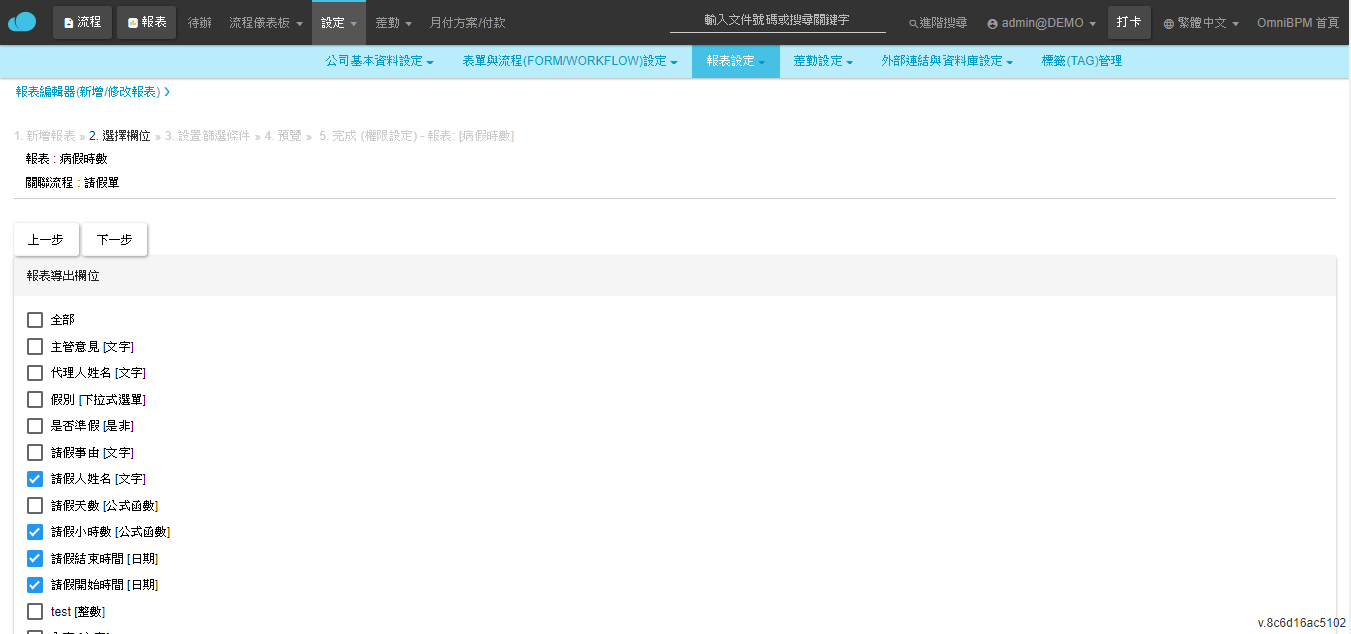
「報表導出者」可以從選單中選擇希望導出的報表。選擇好希望導出的報表後,系統會依照報表的設定帶出可資料篩選的條件和可以導出的欄位。「當前篩選器」中底色為黃色的篩選條件為使用者可以更改的篩選條件。使用者亦可以按「新增篩選器」新增更多的篩選條件。底色為白色的條件為使用者不可更改的篩選條件。「當前欄位」為使用者可以導出的所有欄位列表。使用者可以反選取不需要導出的欄位來減少導出報表的內容。調整好報表的導出條件後按「產生報表」,系統即會依選取的條件導出報表。
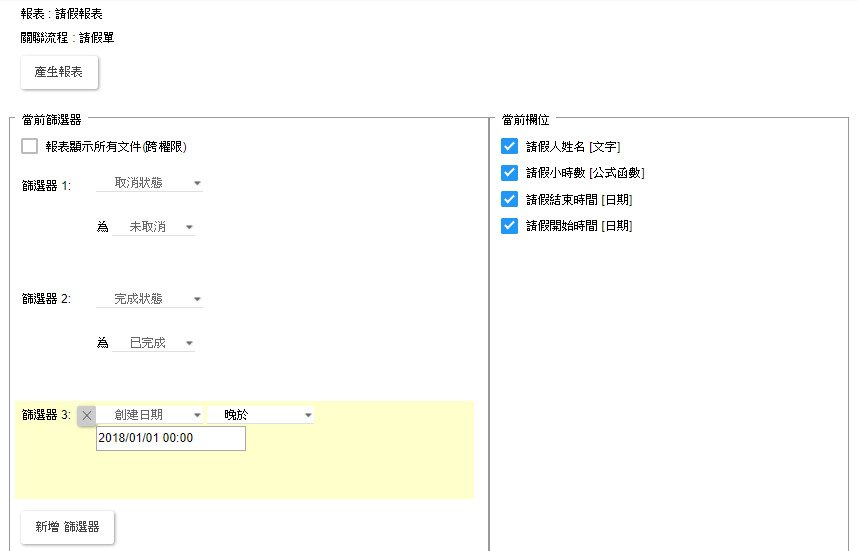
報表導出後除了導出的資料會顯示於流覽器中以外,也可以按「下載」來下載Excel格式的檔案。
👉如果有興趣的話請不吝與我們聯繫
電話號碼:+886 2 2521 7375
公司官網:www.omnibpm.com
blog:https://blog.omnibpm.com/
試用:https://omnibpm.com/static/frontpage/demo.html
youtube:https://goo.gl/wck62z
Share on Twitter Share on Facebook
Comments
There are currently no comments
New Comment